VNote je editor výrazov typu VIM pre Linux. Vývojár navrhol aplikáciu na základe podobnej filozofie dizajnu ako v prípade textového editora VIM a jeho sada funkcií je priateľská pre programátorov a pokročilých používateľov, ktorí chcú napísať značkovací jazyk. Tu je postup, ako ho nainštalovať do vášho zvoleného operačného systému Linux.
Inštalačné pokyny pre Ubuntu / Debian
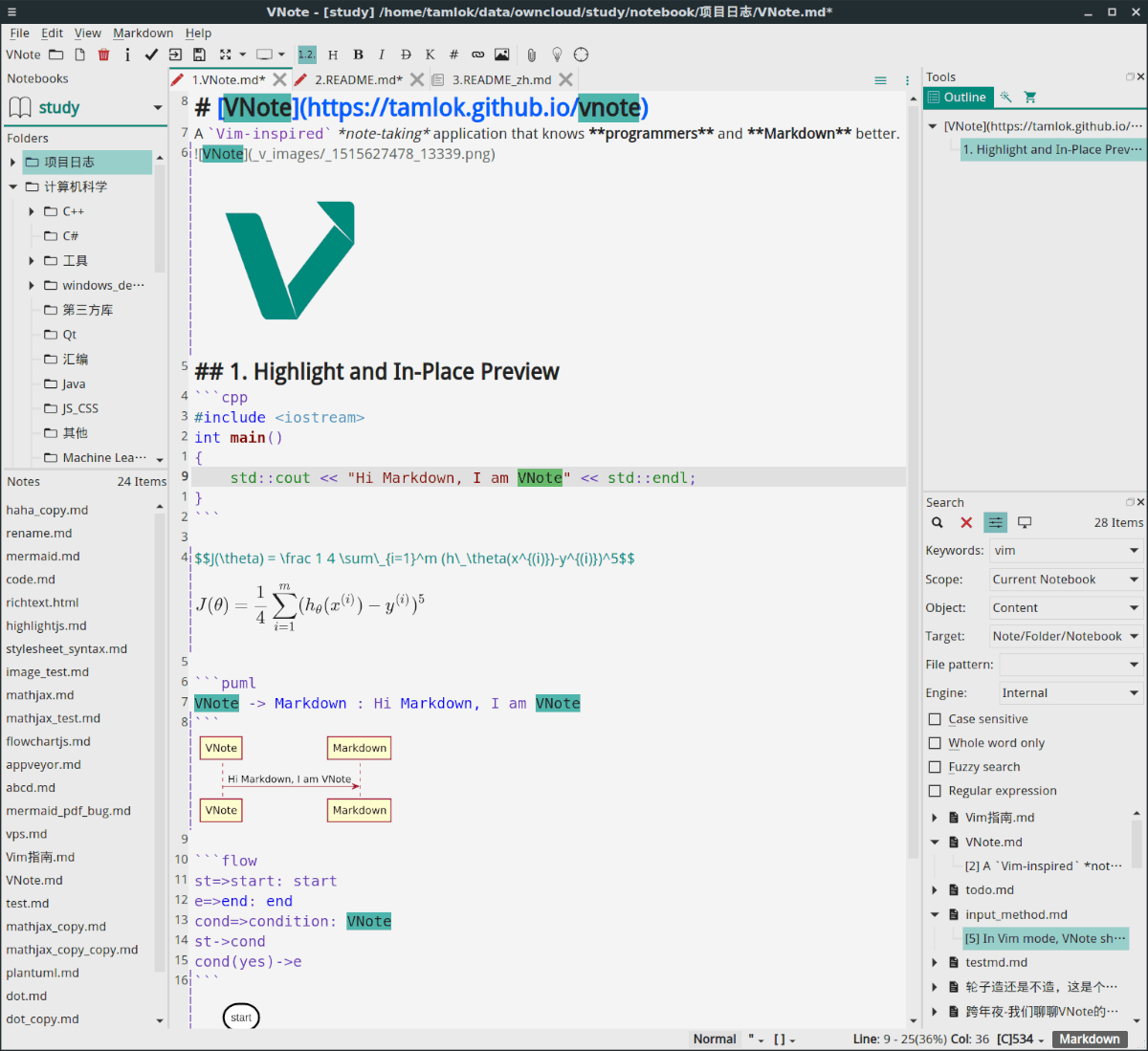
Vývojár aplikácie VNote to tak nie jemať balík DEB pre Ubuntu Linux a zdá sa, že neexistujú žiadne plány na zmenu. Jediným existujúcim balíkom pre Linux je RPM pre rôzne vydania systému OpenSUSE Linux. Našťastie sa tento RPM balík ľahko konvertuje na DEB na použitie na Ubuntu.
Konverzia balíka VNote RPM sa začína stiahnutím súboru RPM priamo z internetu cez internet wget príkaz v termináli.
Poznámka: Tento proces by mal fungovať aj na systéme Debian Linux.
wget https://provo-mirror.opensuse.org/repositories/home:/Chingyat/openSUSE_Leap_15.1/x86_64/vnote-2.5-lp151.2.1.x86_64.rpm
So súborom RPM stiahnutým z internetu nainštalujte nástroj na konverziu balíkov Alien do počítača so systémom Linux. Na Ubuntu je to nasledujúci príkaz.
Poznámka: Potrebujete pomoc s fungovaním nástroja na konverziu balíkov Alien vo vašom počítači so systémom Linux? Postupujte podľa nášho sprievodcu tu.
sudo apt install alien
Po inštalácii nástroja na konverziu balíkov Alien ho použite na vygenerovanie inštalovateľného balíka DEB zo súboru RPM.
sudo alien -dvc vnote-2.5-lp151.2.1.x86_64.rpm
Výstupom nástroja na konverziu balíkov Alien je balík DEB so štítkom „vnote_2.5-1_amd64.deb“. Odtiaľ nainštalujte súbor do svojho Ubuntu Linux PC pomocou dpkg Príkaz.
sudo dpkg -i vnote_2.5-1_amd64.deb
Od tejto chvíle budete musieť nainštalovať závislosť Qt5, ktorú program VNote vyžaduje na správne fungovanie na serveri Ubuntu.
sudo apt install libqt5webenginewidgets5
Po nastavení balíka „libqt5webenginewidgets5“ na Ubuntu by sa mala aplikácia VNote markdown spustiť bezchybne!
Inštalačné pokyny pre Arch Linux
VNote má pre Arch Linux k dispozícii balík AURinštalácie. Balíček stiahne a nastaví všetko pekne, čo je vynikajúce vzhľadom na to, že vývojár neposkytol v sekcii vydania natívny balík Arch Linux.
Aby aplikácia VNote fungovala na Arch Linuxe, musí byť nainštalovaných niekoľko balíkov. Tieto balíčky sú „Base-devel“ a „Git“. Bez nich sa balík AUR nebude stavať. Pomocou pacman príkaz, načítať balíčky.
sudo pacman -S base-devel git
Po inštalácii Git a Base-devel stiahnite najnovší balík VNote AUR pomocou git klon Príkaz.
git clone https://aur.archlinux.org/vnote.git
Premiestnite terminálovú reláciu do priečinka „vnote“ pomocou CD Príkaz.
cd vnote
Zostavte a nainštalujte VNote na vašom počítači Arch Linux pomocou systému Windows makepkg Príkaz.
makepkg -sri
Pokyny na inštaláciu Fedory
Fedora Linux nie je oficiálne podporovanývývojár VNote, čo je zvláštne, pretože majú k dispozícii oficiálne balíčky pre OpenSUSE Linux a obe distribúcie Linuxu používajú rovnaký formát balenia.
Získanie programu úprav VNote markdownpráca na Fedora Linuxe je dosť jednoduchá. Ak chcete začať, otvorte terminálové okno a stiahnite si najnovší súbor RPM z úložiska softvéru OpenSUSE 15.1 LEAP pomocou wget Príkaz.
wget https://provo-mirror.opensuse.org/repositories/home:/Chingyat/openSUSE_Leap_15.1/x86_64/vnote-2.5-lp151.2.1.x86_64.rpm
Po stiahnutí súboru balíka RPM do počítača Fedora Linux ho nainštalujte pomocou dnf inštalácia Príkaz.
sudo dnf install vnote-2.5-lp151.2.1.x86_64.rpm
Pokyny na inštaláciu OpenSUSE
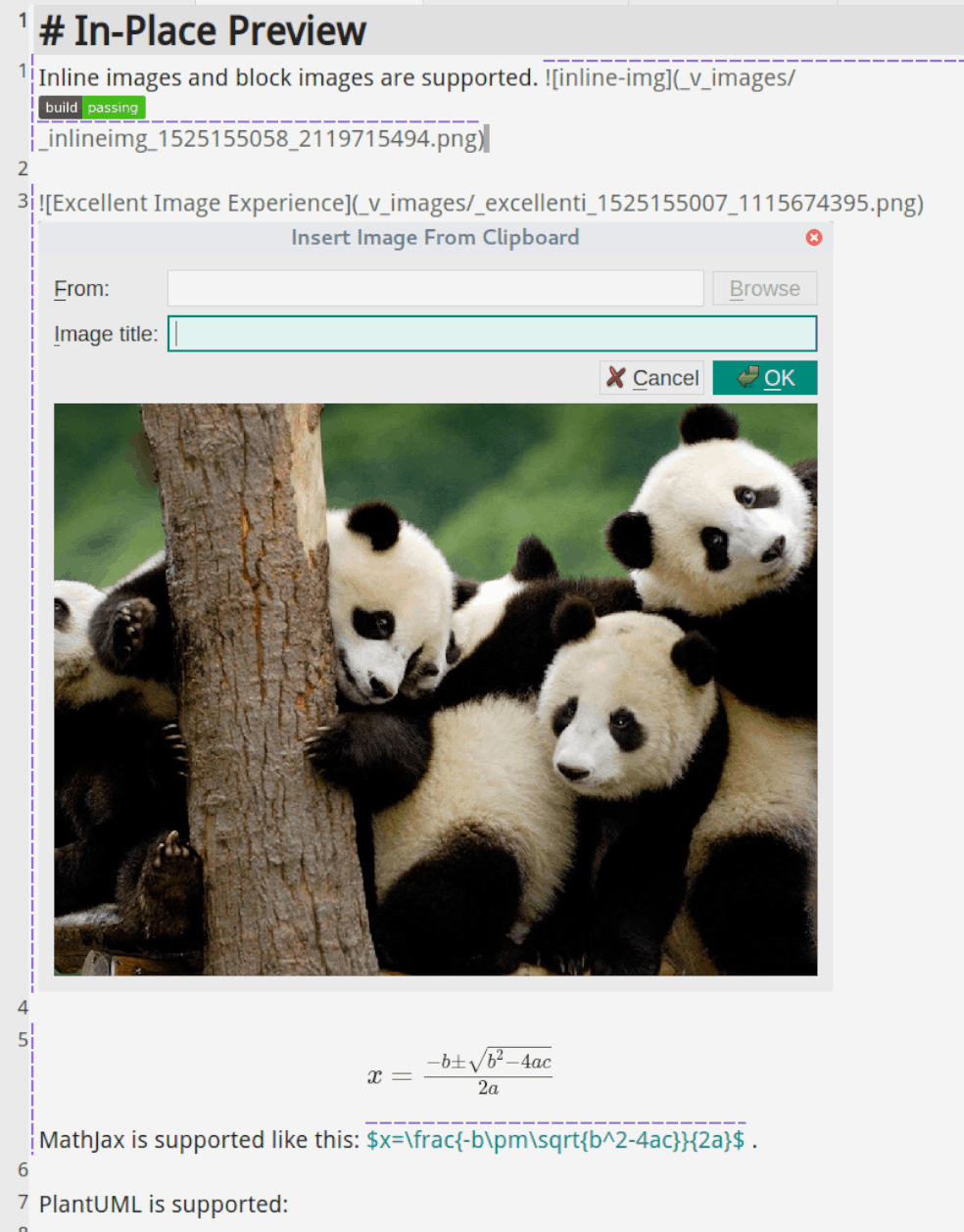
V systéme OpenSUSE Linux je aplikácia VNoteje mimoriadne ľahké pracovať, pretože existujú špeciálne archívy softvéru pre všetky súčasné vydania operačného systému (okrem 42,3, pretože má verziu QT).
Ak chcete nainštalovať softvér VNote do svojho počítača OpenSUSE Linux, postupujte podľa pokynov uvedených nižšie.
OpenSUSE Tumbleweed
Ak chcete, aby aplikácia VNote pracovala na Tumbleweed, choďtena stránku OBS pre VNote a kliknite na tlačidlo „1 Click Install“ v časti „OpenSUSE Tumbleweed“. Postupujte podľa pokynov na obrazovke v YaST a získajte VNote.
OpenSUSE 15.1
Pre LEAP 15.1, prejdite na stránku VNote OBS a prejdite nadol, kým nenájdete „OpenSUSE LEAP 15.1“. Odtiaľ kliknite na tlačidlo „1 Click Install“ vedľa jedného z komunitných balíkov, aby ste nastavili softvér.
Pokyny na inštaláciu aplikácie AppImage
Ak používate operačný systém Linux, ženepodporuje formát RPM alebo DEB a nemôže interagovať s Arch AUR Arch Linux, jediný spôsob spustenia aplikácie VNote je stiahnutie vydania programu AppImage. Ak chcete získať ruky, otvorte okno terminálu a použite klávesnicu wget príkaz na stiahnutie nástroja uvedený nižšie.
wget https://github.com/tamlok/vnote/releases/download/v2.7.2/VNote-2.7.2-x86_64.AppImage
Po dokončení sťahovania súboru VNote AppImage do počítača so systémom Linux vytvorte nový priečinok s názvom „AppImages“ v domovskom adresári pomocou mkdir Príkaz.
mkdir -p ~/AppImages/
Pomocou mv príkaz, presunúť súbor VNote AppImage do novo vytvoreného priečinka AppImages.
mv VNote-2.7.2-x86_64.AppImage ~/AppImages/
Akonáhle je súbor VNote AppImage v priečinku „AppImages“, je čas aktualizovať povolenia VNote, aby sa program mohol úspešne spustiť v systéme.
sudo chmod +x ~/AppImages/VNote-2.7.2-x86_64.AppImage
S aktuálnymi povoleniami VNote presuňte terminálovú reláciu do priečinka „AppImages“ pomocou CD Príkaz.
cd ~/AppImages/
Na spustenie aplikácie VNote AppImage spustite nasledujúci príkaz v terminálovom okne.
./VNote-2.7.2-x86_64.AppImage
Prípadne spustite program VNote bez systému Windowsterminálu, spustite správcu súborov Linux, kliknite na „AppImages“ a dvakrát kliknite na obrázok aplikácie VNote. Je tiež možné ho spustiť kliknutím pravým tlačidlom myši a výberom možnosti „Spustiť“ alebo „Spustiť“, ak to správca súborov podporuje.



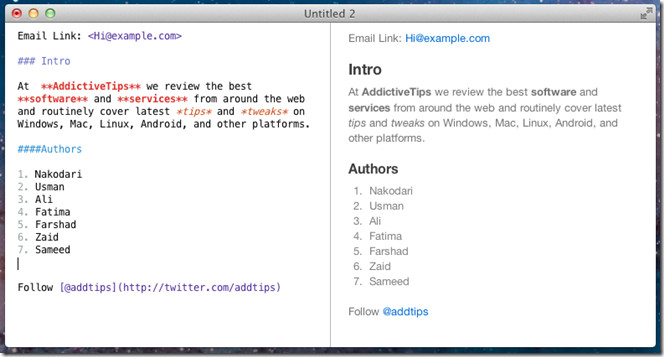









Komentáre